Tagesübersicht
Öffnen Sie die Personalzeiterfassung, sehen Sie die Hauptmaske für die Administration mit
- links dem Quickmenü (siehe unten)
- und rechts die Tagesübersicht für jeweils dem heutigen Tag:
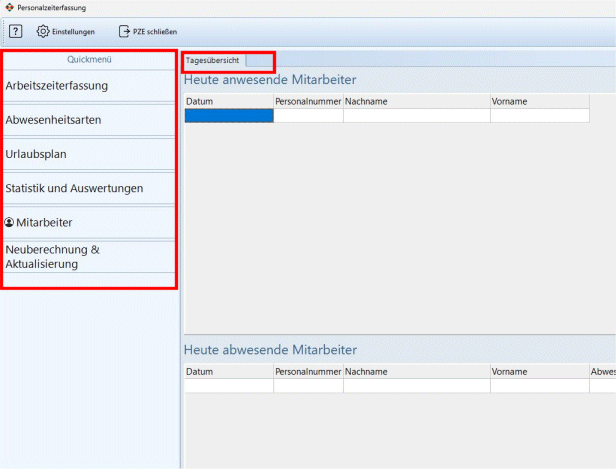
... mit den angemeldeten Mitarbeitern (diese MA haben sich heute schon über PZE angemeldet), siehe Beispiel.
und den abgemeldeten Mitarbeitern (diese MA haben sich für heute schon abwesend gemeldet).
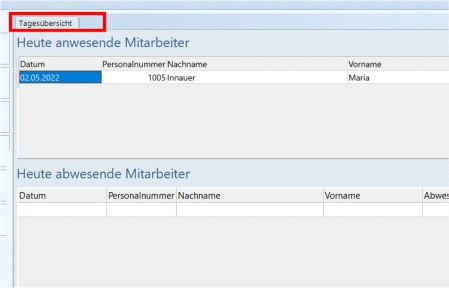
Ihre Mitarbeiter weisen bei ihren Personalzeiterfassung einen Bereich zu wie Auftrag, Kontakt, Objekt oder Produktion

Erfassung der Pause mit einem Klick gemäß Pauseneinstellungen (> Mitarbeiter / PZE Arbeitsplan)
Setzen Sie hier ein Häkchen, dann wird bei Ihnen Mitarbeitern die fixe Pause mit einem Klick möglich gemacht > unter Menü Administration/Mitarbeiter müssen die Pausen vorab eingetragen sein.
Der MA hat dann die Möglichkeit zu wählen, dass er in eine "fixe Pause" geht (lt. Voreinstellungen Mitarbeiter). Dabei wird automatisch der Zeitpunkt des Beginns und das Ende gesetzt (genau auf die vorgegebene Zeit). Das macht z.B. Sinn, wenn eine Mittagspause immer von 12-13 Uhr stattfinden muss, der MA kann nicht anders wählen. Ganz zum Unterschied zur "normalen" Pause, wo der MA den Beginn und das Ende der Pause selbst mit jeweils einem Klick bestimmt.
Hat sich der MA verklickt, dann muss er mit der Personalverwaltung sprechen, nur der Admin von PZE kann diese Zeiten ändern oder richtigstellen.
_____________________________
Das Quickmenü in diesem Fenster enthält: